讓您的網站順利運行的 8 個 WordPress 維護技巧
已發表: 2017-09-12如果您準備好動手,讓我們開始吧:
內容
- 1定期更新 WordPress
- 2優化你的數據庫
- 3確保您的網站定期備份
- 4監控斷開的鏈接
- 5監控您網站的速度
- 5.1 WP超級緩存
- 5.2 WP 粉碎它
- 6停用未使用的插件
- 7監控 404 頁
- 8處理垃圾評論
- 9結論
- 9.1相關帖子
定期更新 WordPress
據 Succuri 稱,被黑客入侵的 WordPress 網站中有 56% 是在過時版本的 WordPress 上運行的。
如果您希望您的網站免受黑客攻擊,您需要更新 WordPress。 當 WordPress 社區發現新的安全問題時,他們會盡快修復並發布安全更新。
如果您不更新您的 WordPress 網站,它很快就會容易受到黑客攻擊。 安全問題僅在您更新 WordPress 軟件時得到修復。
此外,當您安裝新更新時,您還可以訪問很棒的新功能。 它還修復了與安全相關的問題(錯誤)。
更新您的 WordPress 網站非常簡單。 您只需在儀表板 -> 更新中單擊更新按鈕。
雖然更新核心 WordPress 軟件很重要,但您還應該更新網站的主題和插件。
即使您的 WordPress 軟件版本不易受到攻擊,過時的主題和插件也會使您的網站容易受到攻擊。
就像 WordPress 社區一樣,像我們這樣的插件和主題作者會在我們發現插件和主題出現問題後立即發布新的更新。
優化您的數據庫
數據庫是 WordPress 存儲從您網站的帖子和頁面到設置和選項的所有內容的地方。 當您安裝 WordPress 時,您的數據庫是乾淨且最小的。 為了運行良好,WordPress 需要每天存儲新數據。 隨著時間的推移,大部分數據變得多餘。
這些數據不僅佔用空間,還會使您的網站變慢。 您的數據庫擁有的數據越多,您的網站運行速度就越慢。 如果您不清理和優化您的數據庫,您的網站將加載緩慢,甚至有時會崩潰。
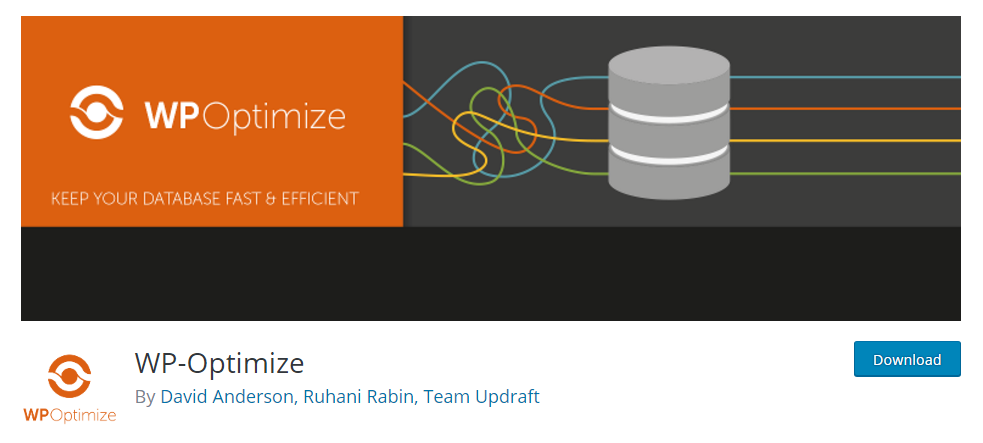
優化您的 WordPress 數據庫很容易。 只需安裝免費的 WP Optimize 插件,您只需單擊幾下即可優化您的數據庫。 它允許您安排自動優化。
確保您的網站定期備份
定期備份您的網站非常重要。 如果您的網站出現問題,您可能會失去所有內容和您為構建網站而投入的無數時間。 但是,如果您的網站定期備份,您所要做的就是單擊一個按鈕將您的網站恢復為一切正常的備份。
現在,您可以手動備份您的網站。 但這很耗時,有時您會忘記備份您的網站。 如果您忘記手動備份您的網站,如果您的網站出現問題,您可能會丟失所有數據。
我們建議使用您的網絡主機或 WordPress 插件設置常規備份。
大多數網絡主機都提供免費的每日備份,但在大多數情況下您必須手動啟用它。 從您的虛擬主機啟用每日備份後,您的虛擬主機服務提供商將每天同時自動創建一個新備份。 通過自動每日備份,您只需單擊一下即可恢復到網站的先前工作版本。
關於網絡主機提供的手動和自動備份,您需要了解的一件事是它們備份您的所有網站數據,包括數據庫。 這也包括您的網站所處的狀態。 因此,在極少數情況下,您的網絡主機可能會在更新 WordPress 軟件或插件時創建備份。 發生這種情況時,您將遭受數據丟失。
因此,您應該始終使用為 WordPress 構建的備份服務。 這些服務價格便宜,並提供數十種功能,例如站點遷移和一鍵還原。
監控斷開的鏈接
您網站上的鏈接損壞會導致糟糕的用戶體驗。 不僅如此,如果您的網站有很多損壞的鏈接,搜索引擎會認為您的網站內容質量低劣且過時。 如果您希望您的用戶體驗是一流的,您需要盡快修復損壞的鏈接。
現在,手動瀏覽所有內容以查找損壞的鏈接不僅耗時而且無法大規模進行。 在一個有 10 甚至 20 頁的網站上查找和修復損壞的鏈接並不是什麼大不了的事。 但是如果你有一百多頁或只有 40 頁呢? 您需要幾天時間才能瀏覽所有頁面,找到損壞的鏈接並修復它們。
解決方案?
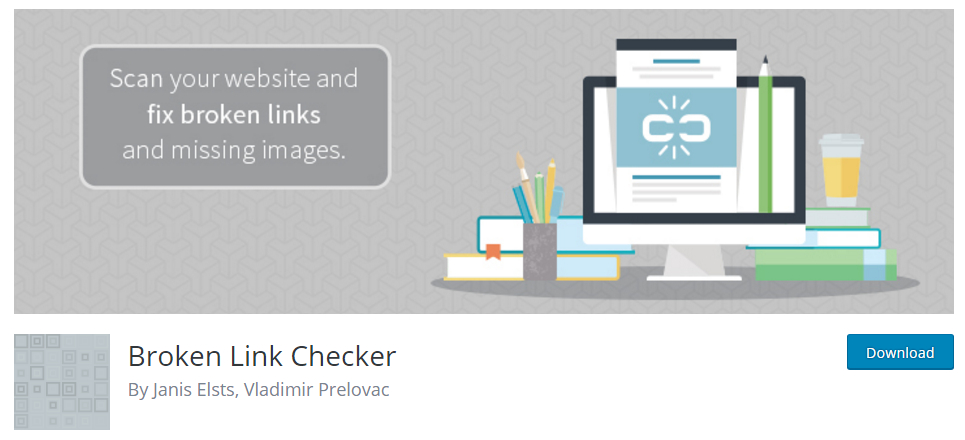
使用免費的 Broken Link Checker WordPress 插件來監控您內容中的所有鏈接。 一旦此鏈接監控插件發現損壞的鏈接,它將在您的 WordPress 儀表板以及電子郵件中通知您。 它會不斷檢查您的內容中是否存在損壞的鏈接,並使修復損壞的鏈接變得非常容易。 使用此插件,您可以在幾分鐘內從一頁修復內容中所有損壞的鏈接。
監控您網站的速度
您網站的速度不僅會影響您的用戶體驗,還會影響您的搜索引擎性能。 如果您希望您的網站內容出現在 Google 的首頁並停留在那裡,您需要確保您的網站在三秒鐘內加載完畢。 如果您的網站加載時間超過 3 秒,大多數訪問者將離開您的網站,再也不會回來。

您可以使用許多免費工具來監控網站的速度。 Pingdom 就是這樣一種免費工具。 使用它不時監控和跟踪您網站的速度。
現在,手動優化網站速度可能是一項艱鉅的任務。 如果您不是 Web 開發人員並且對學習如何編碼不感興趣,請使用插件來優化您網站的速度。
以下是我們使用和推薦的兩個速度優化插件:
WP 超級緩存
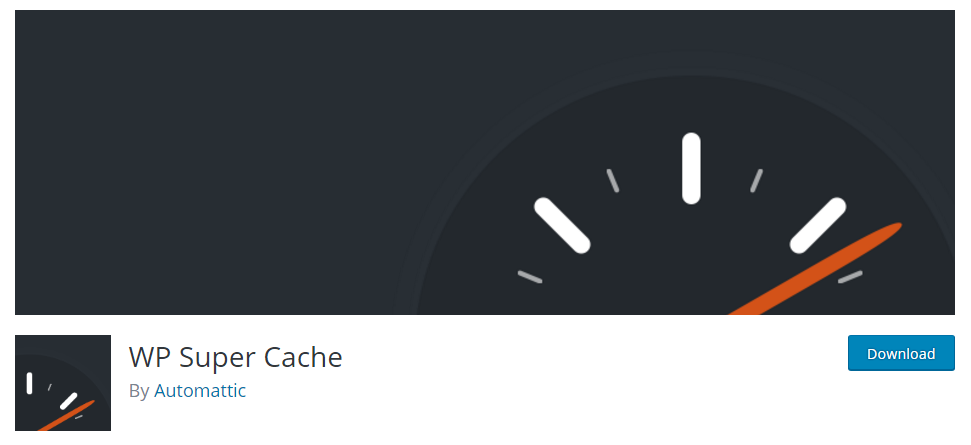
WP Super Cache 緩存(製作副本)您網站上的所有頁面,因此 WordPress 不必在每次請求時生成頁面的新動態版本。 這不僅節省了內存等數十種服務器資源,而且還將服務頁面所需的時間減少了一半以上。 它是 WordPress 背後的人 Automattic 提供的免費插件。
WP把它弄碎
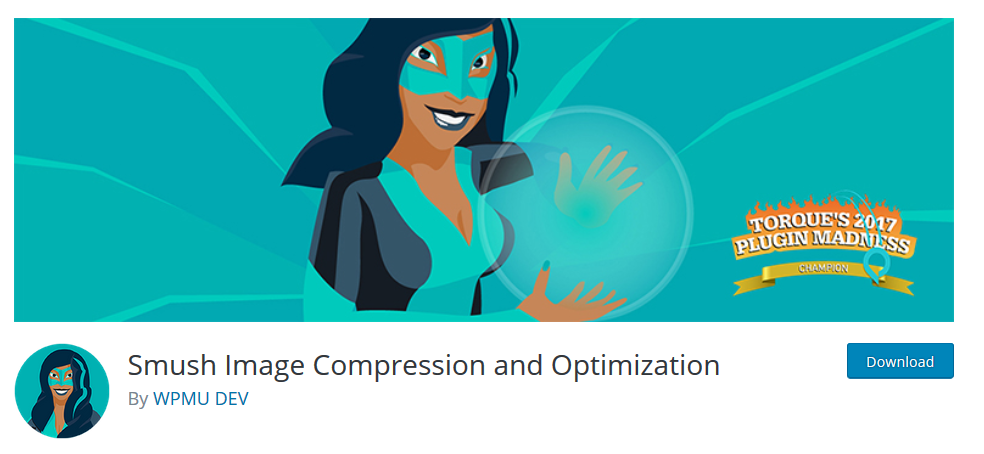
WP Smush 這是一個免費插件,可以壓縮您網站上的圖像並減小它們的大小。 這有助於您的頁面更快地加載。 這個插件是完全免費的,你可以設置它並忘記它。 它會自動壓縮您上傳的新圖像和您網站上已有的舊圖像。
如果您想了解有關優化網站速度的更多詳細信息,請查看我們關於 WordPress 速度優化的文章。
停用未使用的插件
您在 WordPress 網站上安裝的每個插件都會影響您網站的性能。 當 WordPress 生成頁面時,您的服務器必須運行數千行代碼。 當您安裝和激活插件時,它會增加執行的代碼量。
您在網站上安裝的插件越多,速度就越慢。
大多數博主實際上並不知道 WordPress 是如何工作的。 他們沒有停用未使用的插件,而是讓他們積極思考他們將來可能需要這些插件。
是的,您將來可能需要您現在不使用的插件。 但是,如果您沒有使用 WordPress 網站上安裝的所有插件,那麼您只會降低網站的性能。 您的網站不僅會消耗更多的服務器資源,而且加載速度也會非常慢。
因此,如果您希望您的網站快速加載並避免由於高內存使用而導致服務器崩潰,請停用所有不再使用的插件。
現在,找出哪些插件對您的網站很重要可能有點棘手。
最簡單的方法是停用插件並檢查它是否會破壞您的網站。 如果您停用的插件破壞了您的網站,那麼您需要它。 如果沒有,您很可能不需要它。
現在,以這種方式停用插件時,請使用常識。 如果您使用 WordPress 運行電子商務網站,那麼 WooCommerce 或 Easy Digital Downloads 是您需要的插件。
注意:在您嘗試此操作之前,請備份您網站的當前狀態。 如果您錯誤地破壞了某些東西,這將幫助您回到一切正常的狀態。
監控 404 頁
除了監控內容中的損壞鏈接外,您還需要監控 404 頁面。 當您刪除站點上的頁面或將其移動到新 URL 時,默認情況下所有舊 URL 都會導致 404 頁面。 現在,404 頁面不僅不利於 SEO,也不利於用戶體驗。 大多數登陸您網站的 404 頁面的人會反彈回他們的來源。
如果您不監控 404 頁面上的流量,您將失去數十名訪問者,您可以將其重定向到其他頁面。 監控 404 頁面可幫助您將舊的損壞頁面重定向到新的更新頁面。
要監控您網站 404 頁面上的流量,您只需要免費的 Google Analytics(分析)工具即可。 雖然您可以使用 Google Analytics 來跟踪指向您網站的所有損壞的鏈接,但您需要重定向管理器來創建重定向。
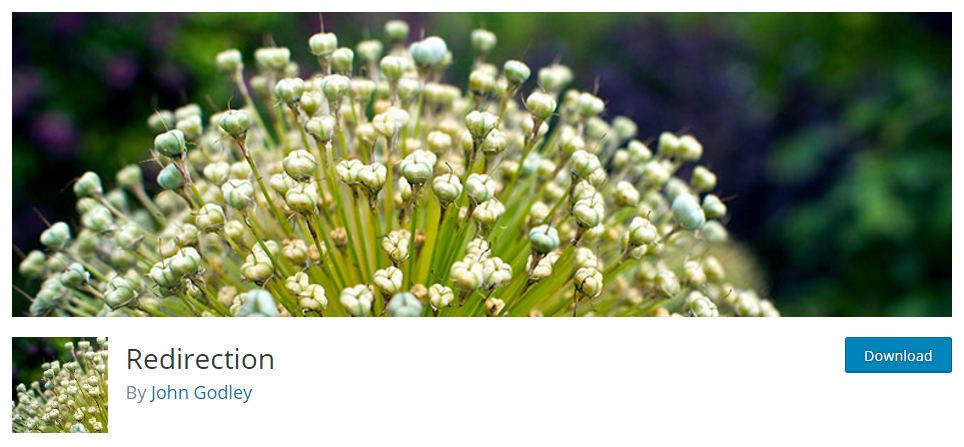
這是一個簡單的工具,只需單擊幾下即可幫助您將舊 URL 重定向到新 URL。 它是完全免費的,並且還會記錄 404 頁面錯誤。 此插件允許您為帖子和頁面創建 301、302 和 307 重定向。 它無需訪問您的 .htaccess 文件即可工作。
處理垃圾評論
如果您是 WordPress 用戶,您可能每天都必須處理垃圾評論。 最有可能的是,您正在使用像 Akisment 這樣的插件來保護您的博客免受垃圾評論。
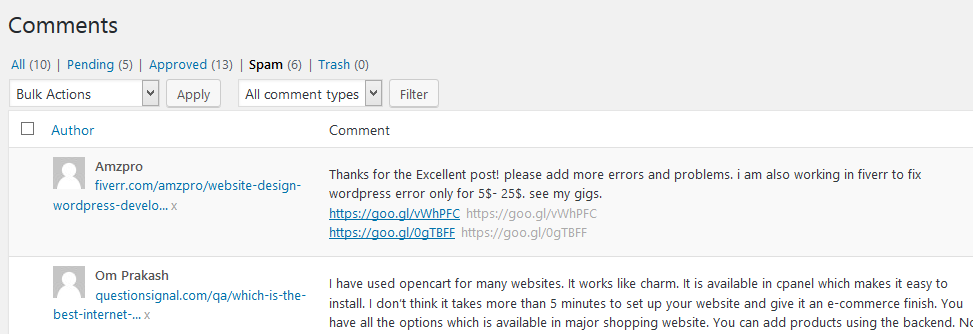
您在博客上收到的大多數評論都是營銷人員發布的垃圾郵件,他們試圖從您網站的評論系統中獲取快速鏈接。
這些垃圾評論會佔用您數據庫中的空間並減慢您的網站速度。 數據庫越大,對網站性能的影響就越大。
不時從您的數據庫中刪除垃圾評論是個好主意。 它將清理您的數據庫並略微提高您網站的性能。
結論
本文中的所有提示都將幫助您保持 WordPress 網站像運轉良好的機器一樣運行。 將此頁面添加為書籤並每兩週返回一次,以確保您的網站維護良好。
在嘗試任何這些技巧之前,請確保您的 WordPress 網站軟件是最新的。 如果您的 WordPress 網站沒有使用最新版本的 WordPress,那麼這些提示都無濟於事。
請記住,預防勝於治療。 如果您不是每週或每月維護您的 WordPress 網站,請從今天開始。 因為如果您的網站出現問題,您不僅會失去所有內容,還會失去您為構建和發展網站而投入的無數時間。
如果您有任何反饋、建議或提示,請隨時在下面的評論部分說出您的想法。
